目录
前言
一、主要特点
二、使用步骤
1.导入插件
2.拖入SR_Camera Prefab到Hierarchy场景中
3.设置场景中需要交互的物体和默认射线检测的地面层
4.限制摄像机的可移动范围
5.设置选中目标选项卡SelectTarget
6.平移选项卡Panning
7.旋转选项卡Rotate
8.缩放选项卡Scale
9.参数配置:ParameterConfigration
总结
前言
插件地址:https://assetstore.unity.com/packages/slug/214972
简单好用,通俗易懂的代码,肥肠好用!
支持移动和PC两种平台
可以旋转,缩放,平移,上升,下降和跟随目标。 选择目标后,相机会自动将目标居中,也可以根据设定的权重对目标聚焦,近距离观察目标。 你可以限制摄像机的移动区域并重置摄像机的位置:它非常适合从第三个角度进行工厂漫游,并且在Demo期间可以在游戏视图中从任何角度观看,类似于场景窗口中的摄像机功能
一、主要特点
- 当目标被选中时,围绕它旋转
- 选中目标自动居中
- 限制摄像机角度(例如:15°-90°) 使用固定角度 例如固定俯视45°
- 相机平移,限制相机的移动区域(多种操作模式:鼠标,键盘,屏幕边界) 供您选择
- 自适应平移速度,离目标远的时候平移速度快,离目标近的时候平移速度慢能仔细观看
- 相机缩放/高度,鼠标或键盘缩放支持,垂直升降等
- 自适应缩放速度,远的时候缩放速度快,进的时候缩放速度慢,适合近距离观看
- 聚焦目标,按F键聚焦目标,有聚焦事件回调函数
- 可以设置单机选择目标还是双击选择目标
- 是否检测UI:开启检测UI时鼠标在UI上操作时不影响场景,否则就影响
- 还有一个强大的功能:当对象被选择时您可以配置单个对象参数,如选择时的距离调整,围绕当前对象的旋转速度,变焦速度,焦点权重,也可以配置相机时选择对象,也可以自定义相机基于目标的方向位置
二、使用步骤
1.导入插件
插件支持2019.4.0LTS之后的版本,2019之前的版本可能会报错,如果有报错可以联系我:qq:1109330354
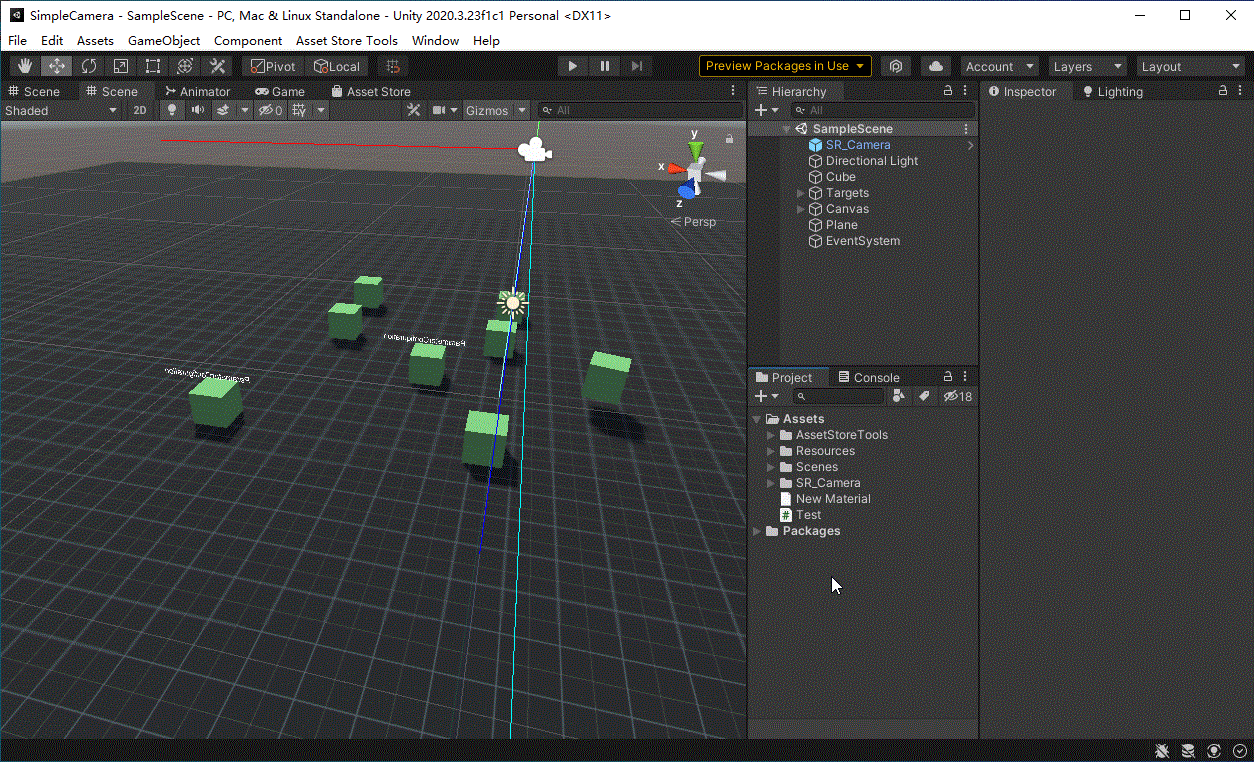
2.拖入SR_Camera Prefab到Hierarchy场景中
- 删除掉默认的MainCamera,从资源文件中拖拽SR_Camera预制体到场景中
- 如果是PC端就拖拽SR_Camera预制体,如果是移动端请拖拽SR_MobileCamera
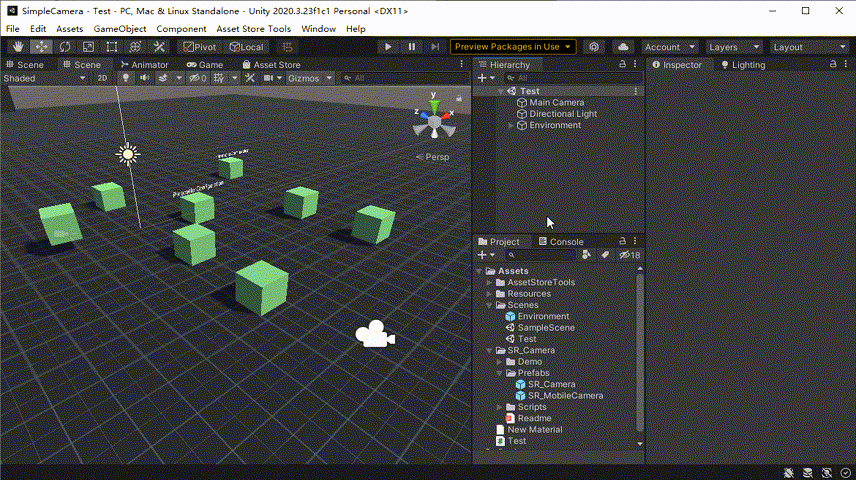
3.设置场景中需要交互的物体和默认射线检测的地面层
- 确保地面已经添加过碰撞,并且SR_Camera的GlobalConfig选项卡里面的GroundMask地面检测层包含地面所在的Layer层
4.限制摄像机的可移动范围
- 可以设置场景的中心点MapCenter,可以限制地图大小
- 当开启LimitCameraMap选项:可以限制摄像机的可移动区域 XYZ轴长宽高,适合小范围厂房漫游,不会穿透
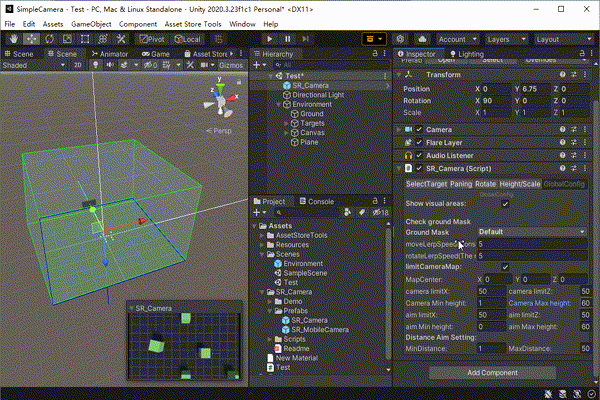
5.设置选中目标选项卡SelectTarget
- 增加可选目标的Tag至TargetTags集合
- 修改场景中的Target的Tag为集合中包含的Tag
- 选中目标是否跟随,跟随时是否偏移
- 识别UI界面,当在界面时不操作摄像机
- 单机或者双击选中物体 可选
- 按Fkey聚焦物体,可以基于物体权重设置聚焦的大小
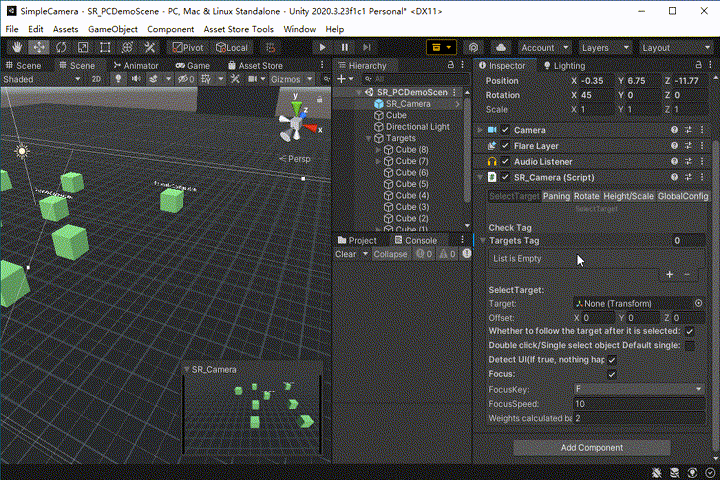

6.平移选项卡Panning
- .键盘平移,鼠标处于屏幕边界时平移,鼠标按键平移三种
- 自适应平移速度,距离目标远时平移速度快,距离近时平移缓慢,适合近距离观看目标

7.旋转选项卡Rotate
- 使用鼠标旋转
- 固定旋转角度,固定X轴俯视多少度,如果固定视角摄像机会一直保持俯视
- 限制摄像机角度 0-90度,防止进入地面

8.缩放选项卡Scale
- 开启或者关闭 键盘或者鼠标滚轮进行缩放
- 垂直上升或者下降,Q E
- 自适应缩放速度,远距离时缩放速度快,近距离缩放速度慢,适合近距离观察目标(肥肠好用)

9.参数配置:ParameterConfigration
- 主要用于当有特殊对象选择时摄像机聚焦到当前目标多少距离,位于目标的哪个方位
- 用来给重要的物体,需要配置的物体配置参数
- 下图绿色大球代表选择目标后摄像机的位置,可以通过旋转调节到任意角度,肥肠好用
- 如果选中目标参数SelectTheCurrentDistance为0则自动计算中间位置,推荐手动修改
- 如果ZoomingSensivity为0则自动计算缩放速度
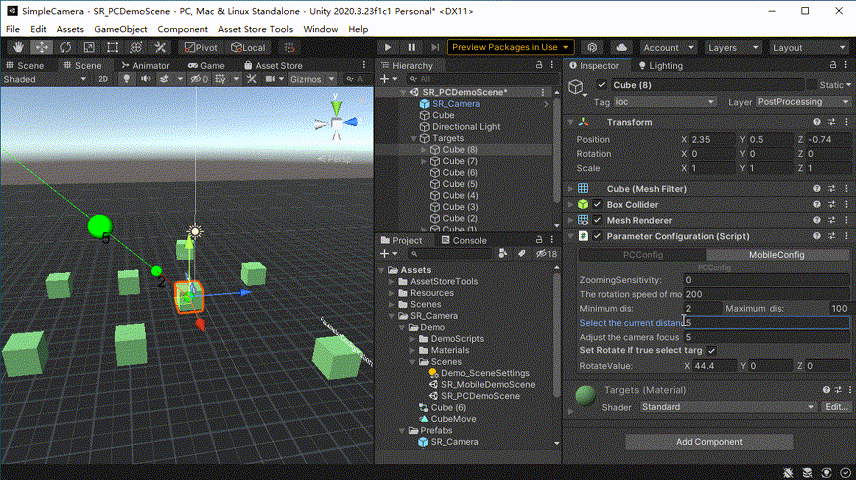
总结
- 简单方便,非常适用于新手
- 原创不易,希望支持一下作者



















